Rejestrowanie ulubionych ustawień (Profile niestand.)
Można zarejestrować ulubione ustawienia kopiowania, skanowania lub faksowania i przywoływać je na ekranie GŁÓWNY.
Można zarejestrować maksymalnie 20 ustawień.
 Przywoływanie zarejestrowanych ustawień
Przywoływanie zarejestrowanych ustawień
 Edytowanie/usuwanie zarejestrowanych ustawień
Edytowanie/usuwanie zarejestrowanych ustawień
Rejestrowanie ustawienia
Dotknij opcji Zapisz profil (Save profile) na danym ekranie gotowości lub na ekranie wyświetlanym po wprowadzeniu ustawień.
|
Ekran gotowości do kopiowania |
Ekran gotowości do skanowania |
Ekran gotowości do transmisji faksu |
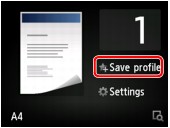 |
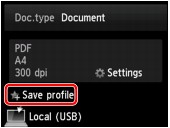 |
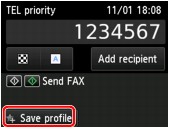 |
Po pojawieniu się ekranu potwierdzenia opcji Zapisz profil (Save profile) dotknij przycisku Tak (Yes).
Po pojawieniu się ekranu wprowadzania nazwy ustawienia wpisz nazwę, a następnie dotknij przycisku Zarejestruj (Register).
 Uwaga
Uwaga
-
Jeśli użytkownik dotknie przycisku Zarejestruj (Register) bez wpisania nazwy, widoczna aktualnie nazwa zostanie zastosowana jako nazwa ustawienia.
Przywoływanie zarejestrowanych ustawień
Aby przywołać zarejestrowane ustawienie, wykonaj poniższą procedurę.
-
Wykonaj szybki ruch na ekranie GŁÓWNY, a następnie dotknij przycisku
 Profile niestand. (Custom profiles).
Profile niestand. (Custom profiles). -
Dotknij ustawienia, które chcesz przywołać.
 Uwaga
Uwaga-
Wyświetlane elementy można zmieniać, dotykając przycisku Przeł. widok (Switch view).
-
Edytowanie/usuwanie zarejestrowanych ustawień
Aby edytować lub usunąć zarejestrowane ustawienie, wykonaj poniższą procedurę.
-
Wykonaj szybki ruch na ekranie GŁÓWNY, a następnie dotknij przycisku
 Profile niestand. (Custom profiles).
Profile niestand. (Custom profiles). -
Dotknij przycisku Edytuj/Usuń (Edit/delete).
Kolejność i nazwy zarejestrowanych ustawień można zmieniać oraz je usuwać.
-
Aby zmienić kolejność zarejestrowanych ustawień
-
Dotknij przycisku Zmień ułożenie (Rearrange).
-
Dotknij ustawienia, które chcesz przenieść.
-
Przenieś wybrane ustawienie za pomocą przycisków
 i
i  .
. -
Dotknij przycisku Zastosuj (Apply).
-
Dotknij przycisku Zakończ (Exit).
-
-
Aby zmienić nazwy zarejestrowanych ustawień
-
Dotknij przycisku Zmień nazwę (Rename).
-
Dotknij ustawienia, któremu chcesz zmienić nazwę.
-
Wpisz nową nazwę, a następnie dotknij przycisku OK.
-
Dotknij przycisku Zakończ (Exit).
-
-
Usuwanie zarejestrowanych ustawień
-
Dotknij przycisku Usuń (Delete).
-
Dotknij ustawienia, które chcesz usunąć.
-
Na wyświetlonym ekranie dotknij przycisku Tak (Yes).
-
Dotknij przycisku Zakończ (Exit).
-
-

